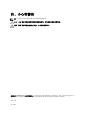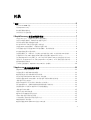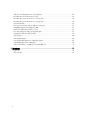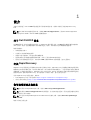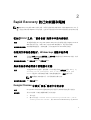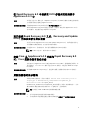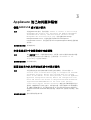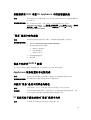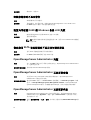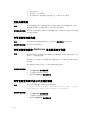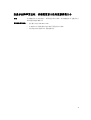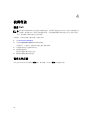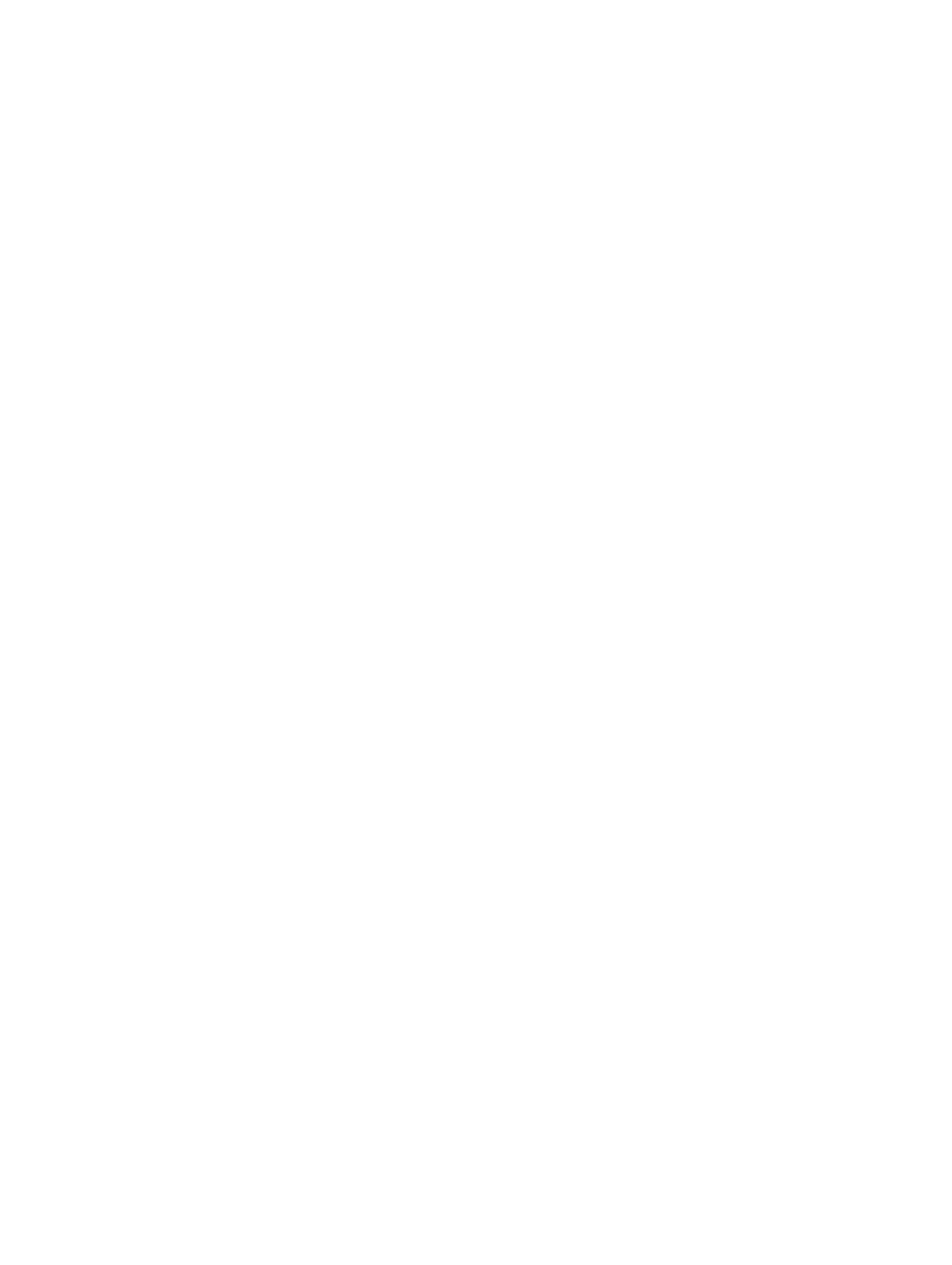
目录
1 简介...........................................................................................................................5
关于 Dell DL4000 设备.......................................................................................................................... 5
有关 Rapid Recovery..............................................................................................................................5
您可能需要的其他信息........................................................................................................................... 5
在许可证门户中注册设备....................................................................................................................... 6
2 Rapid Recovery 的已知问题和限制......................................................................7
在运行 RUU 之后,“设备备份”选项卡中的内容缺失...............................................................................7
在使用立即备份按钮时,Winbackup 功能不起作用.............................................................................. 7
显示在备份状态消息中的链接不正确......................................................................................................7
Google Chrome 中缺失“设备”选项卡中的内容 .....................................................................................7
在创建 RASR USB 驱动器时,“设备备份”选项卡冻结.............................................................................8
在“设备备份”选项卡中创建 RASR USB 驱动器时,显示错误消息.......................................................... 8
单击虚拟待机选项卡时显示错误 ............................................................................................................8
在重新挂载卷之后,如果其中一个挂载点已在您的设备上移除,则无法恢复 DVM 存储库.................. 8
在 Rapid Recovery 6.0 中创建的 DVM 存储库无法挂载于 AppAssure 5.4.3 中....................................9
在升级到 Rapid Recovery 6.0 之后,Recovery and Update Utility 无法在重新引导后启动................ 9
在将 Core 从 AppAssure 5.4.3 升级为 Rapid Recovery 6.0 时,Core 控制台没有自动启动................9
重新挂载卷时显示错误........................................................................................................................... 9
当 ESX(i) 主机脱机时,Rapid Recovery 6.0 显示一条错误..................................................................10
3 AppAssure 的已知问题和限制.............................................................................11
创建 RASR USB 盘时显示错误.............................................................................................................. 11
在设备选项卡中查看策略时响应缓慢....................................................................................................11
配置设备的主机名并添加到域中时显示错误.........................................................................................11
Dell Storage Management Web Service 启动失败..............................................................................12
如果没有创建 RASR USB 驱动器,则“设备”选项卡的指示器状态为黄色..............................................12
“设备”选项卡无任何内容.......................................................................................................................12
收集 DL Appliance 日志时屏幕上始终显示“正在收集...”...................................................................... 12
执行虚拟机导出时,虚拟机的虚拟备份操作按钮处于活动状态........................................................... 12
安装错误的 RUU 导致 DL Appliance 中的功能被挂起......................................................................... 13
“设备”选项卡丧失功能...........................................................................................................................13
设备不支持非 RAID 6 配置................................................................................................................... 13
AppAssure 设备配置向导无法完成.......................................................................................................13
升级后“设备”选项卡的状态为绿色........................................................................................................ 13
UI 在夜间处于活动状态时“设备”选项卡为空.........................................................................................13
卸载存储库时不显示警告......................................................................................................................14
配置向导创建 RASR 或 Windows 备份 LUN 失败................................................................................ 14
3


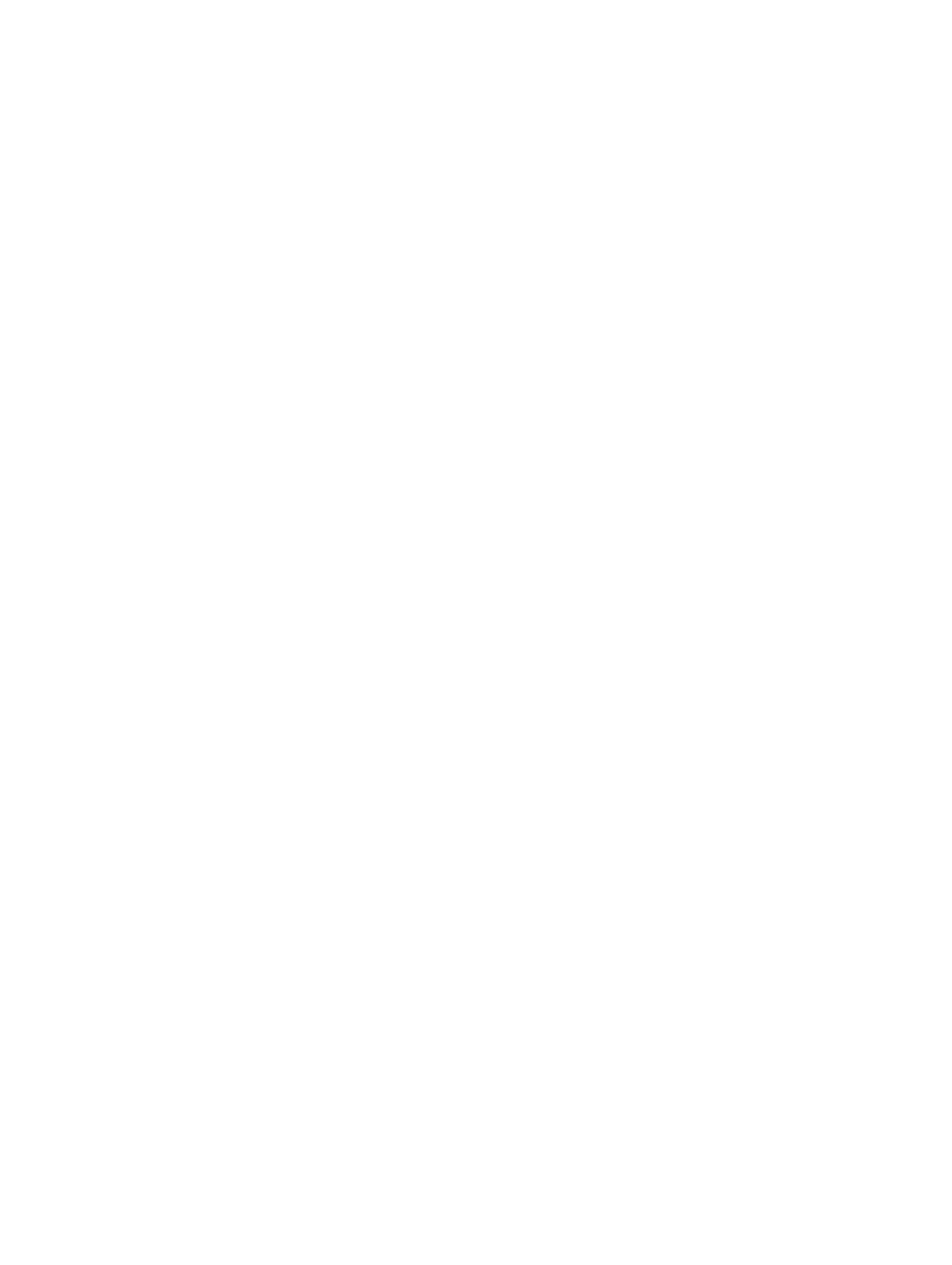















 1
1
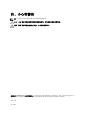 2
2
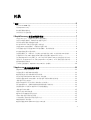 3
3
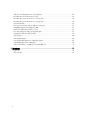 4
4
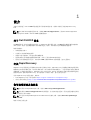 5
5
 6
6
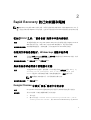 7
7
 8
8
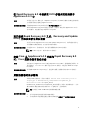 9
9
 10
10
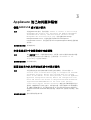 11
11
 12
12
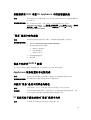 13
13
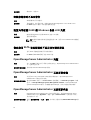 14
14
 15
15
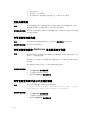 16
16
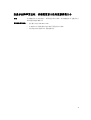 17
17
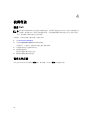 18
18